تثبيت الملاحظات على شاشة جهاز iPhone أو iPad – Apple Notes واستخداماتها
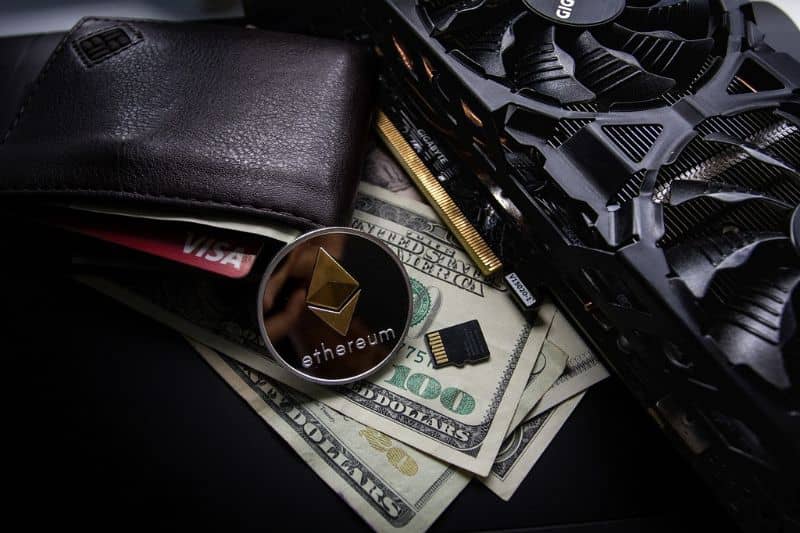
يعد iPhone وiPad من الأجهزة المشهورة للغاية ويستخدمها العديد من المستخدمين، الذين يوصون بها على أنها الأفضل. توفر هذه خيارات متعددة وأحدها هو أداة الملاحظات، حيث يفضل العديد من الأشخاص تدوين أنشطتهم أو عملهم أو تذكيراتهم في ملاحظات الهاتف الخلوي، حيث يصبح من الأسهل تذكرها والبحث عنها .
ولهذا السبب من الضروري أن تسأل نفسك : كيف ترى الملاحظات وتضعها على شاشة جهاز iPhone أو iPad الخاص بي؟ هذا خيار فعال للغاية يمكنك استخدامه يوميًا.
يمكنك تدوين هذه الملاحظات بطريقة بسيطة جدًا ، وإذا كنت تفضل ذلك، يمكنك اختيار خيارات أخرى أكثر تقدمًا. سنعرض لك بعد ذلك طريقة بسيطة لعرض ملاحظاتك من الشاشة الرئيسية لهاتفك الخلوي.
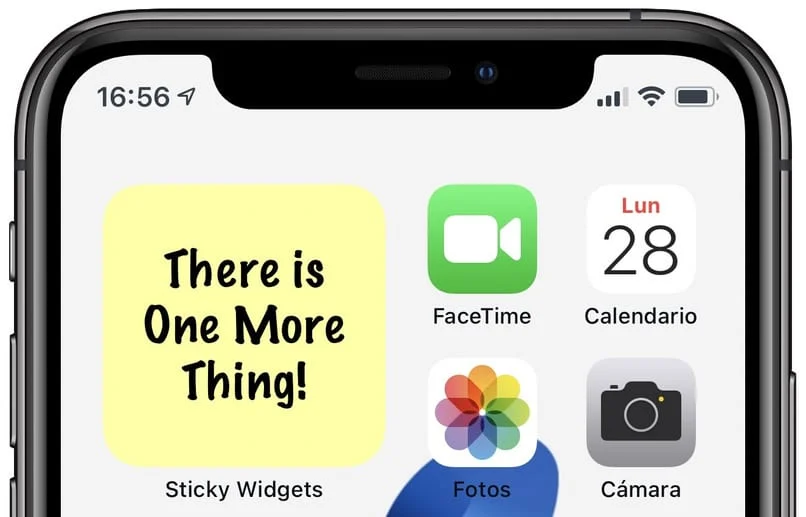
كيف تثبت ملاحظاتك على شاشة جهاز iPhone أو iPad الخاص بي؟
تعد الملاحظات أداة رائعة لحياتنا، ولإنشائها، ما عليك سوى فتح تطبيق الملاحظات الذي يأتي مع هاتفك الخلوي، والضغط على الزر المكتوب عليه الكتابة والبدء في كتابة الملاحظة ، ثم حدد “موافق” للاختتام؛ إذا كنت ترغب في ذلك، يمكنك تغيير الحجم ونوع الخط في الملاحظة.
لتتمكن من إنشاء ملاحظة فورية من شاشة القفل على جهاز iPad الخاص بك وتتمكن من مشاهدتها من هناك. أدخل الإعدادات، ثم انتقل إلى قسم الملاحظات، واضغط على “الوصول” وحدد خيارًا. الآن اضغط على شاشة القفل باستخدام Apple Pencil وقم بإنشاء أي ملاحظة. سيتم أيضًا حفظ هذا تلقائيًا في تطبيق الملاحظات.
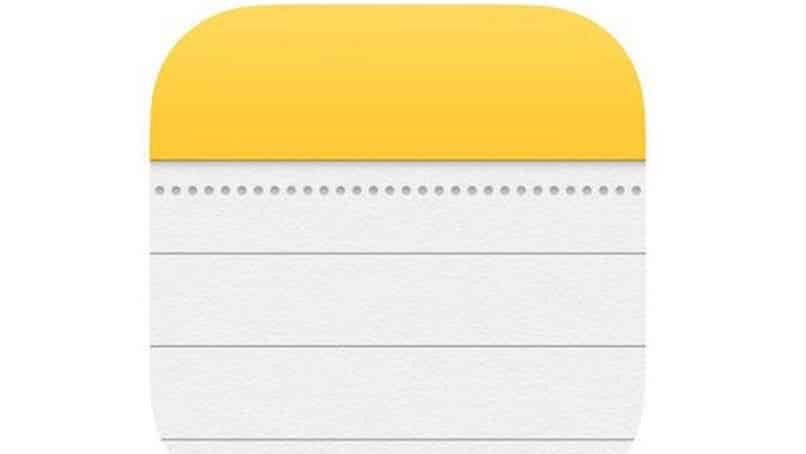
الآن، لوضع الملاحظات على شاشة جهاز iPhone الخاص بك، أول شيء يجب عليك فعله هو التحقق من تحديث أحدث إصدار من نظام التشغيل، الآن قم بتثبيت التطبيق المسمى “Sticky Widget”، بمجرد حصولك عليه، سيتعين عليك فقط الانتقال إلى تبدأ الشاشة مع الاستمرار في الضغط على مساحة فارغة عليها، ثم اضغط على علامة + التي ظهرت.
عند القيام بذلك، سنرى قائمة تحتوي على الأدوات التي يقدمها هاتفك الخلوي، حدد الأداة التي قمت بتثبيتها للتو وانقر على “إضافة أداة”. هناك طريقة أخرى لتتمكن من وضع ملاحظاتك على الشاشة الرئيسية، حيث عليك كتابة ملاحظتك في التطبيق الذي يأتي مع هاتفك الخلوي والتقاط لقطة شاشة لما كتبته، ثم وضع هذه الصورة كشاشة رئيسية.
كيفية مزامنة الملاحظات من جهازي iPhone وiPad
يمكنك القيام بمجموعة متنوعة من الأشياء باستخدام الملاحظات ويمكنك مزامنة جهازك مع iCloud وحسابات البريد الإلكتروني مثل Google وYahoo. من خلالهم إدارة الملاحظات تقريبا.
لبدء مزامنة ملاحظاتنا على iPhone وiPad مع iCloud ، يجب علينا اتباع الخطوات التالية:
- يجب عليك بدء تطبيق التعديل على جهاز الكمبيوتر الخاص بنا.
- اضغط أو حدد المكان الذي يقول فيه iCloud
- بمجرد الوصول إلى هناك، أدخل تفاصيل المصادقة .
- بعد إدخاله، يجب عليك تفعيل الخدمات التي تريد مزامنتها وهذا كل شيء.
وبالمثل، لمزامنة ملاحظات iPhone وiPad مع Gmail، فإن الخطوات هي كما يلي:
- أول شيء يجب عليك فعله هو الانتقال إلى خيار الإعداد من شاشتك الرئيسية.
- بمجرد الوصول إلى هناك، حدد البريد الإلكتروني والتقويمات وجهات الاتصال.
- ثم حدد المكان الذي يقول فيه إضافة خيارات الحساب وانقر على Gmail.
- عندما تظهر لك الشاشة المنبثقة، ستحتاج إلى إدخال تفاصيل المصادقة الخاصة بحساب Gmail الخاص بك . انقر فوق “السماح” عندما يُطلب منك ذلك من خلال شاشة “iOS like”.
- ثم يجب عليك اختيار الخدمة التي ترغب في مزامنتها مثل البريد الإلكتروني أو جهات الاتصال أو التقويمات أو الملاحظات.
- وأخيرًا انقر على حفظ.
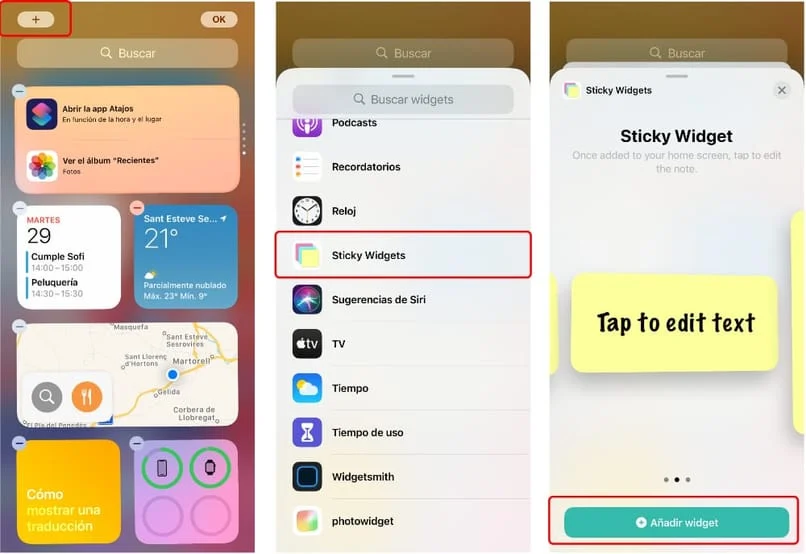
في حالة مزامنة ملاحظاتنا على iPhone وiPad مع حساب Yahoo الخاص بنا
يجب عليك إدخال الإعدادات؛ ثم إلى قسم البريد والتقويمات وجهات الاتصال. ومن هناك، يجب عليك تفعيل المزامنة بين Yahoo وتطبيق الملاحظات، وبهذا التنشيط تتم مزامنة الملاحظات تلقائيًا بين حسابك والجهاز.
بعد ذلك، يمكنك استخدام حساب Yahoo الخاص بك للوصول إلى مجلد الملاحظات الموجود على جهاز Apple الخاص بك من أي جهاز كمبيوتر آخر. تجدر الإشارة إلى أنه يمكنك تغيير الحسابات في Notes لأجهزة iPhone وiPad لحسابات البريد الإلكتروني الأخرى.
- للقيام بذلك، يجب عليك تحديد خيار الحسابات في الزاوية اليسرى من قائمة الملاحظات، ويتم ذلك لإظهار الملاحظات التي ستقوم بمزامنتها مع البريد الإلكتروني أو حسابات iCloud.
- بعد ذلك، يجب عليك الانتقال إلى الإعدادات واختيار البريد الإلكتروني وجهات الاتصال والتقويمات.
- بعد ذلك يمكنك الضغط على خيار “جميع الملاحظات”.
- هناك سيعرضون لك جميع الملاحظات التي قمت بحفظها ومزامنتها مع حسابات البريد الإلكتروني الخاصة بك على iPhone.
إذا كان لديك عدة حسابات وتريد التغيير من حساب إلى آخر، عليك الذهاب إلى خيار الإعدادات ضمن الملاحظات واختيار “الحساب الافتراضي”، لاختيار الحساب الذي تريد إضافة ملاحظات جديدة منه.
استخدم عنصر واجهة المستخدم لتثبيت ملاحظة على شاشة iOS الخاصة بك
لاستخدام أداة تسمح لنا بتثبيت ملاحظة على شاشة جهاز iOS الخاص بك، سواء كان iPhone أو iPad، يجب عليك تنزيل تطبيق Sticky Widget .
بمجرد التثبيت، ننتقل إلى قسم الأدوات لإضافة ملاحظة جديدة إلى الشاشة الرئيسية. هنا يمكننا الاختيار من بين ثلاثة أحجام، وهو أمر مفيد للغاية إذا أردنا إضافة الكثير من النص لأنه كلما زاد حجم النص، كلما كان حجمه أصغر. كما يمكننا لمسها لتعديل محتواها سواء كانت نصية أو تغيير لونها بين الأصفر أو الأزرق أو الوردي.
كيفية إضافة الأدوات في iOS 14
عندما يكون لديك iOS 14، يمكنك أيضًا استخدام الأدوات على شاشتك الرئيسية ، وهذا مفيد جدًا لتكون معلوماتك المفضلة في متناول يدك. يمكنك أيضًا استخدام أدوات عرض “اليوم” عن طريق التمرير إلى يمين الشاشة الرئيسية أو شاشة القفل.
- لإضافة عنصر واجهة مستخدم إلى الشاشة الرئيسية لجهاز iPhone أو iPad ، اضغط مع الاستمرار على عنصر واجهة المستخدم أو المنطقة الفارغة حتى تتحرك التطبيقات.
- ثم حدد زر الإضافة في الزاوية اليسرى العليا.
- انقر فوق إحدى الأدوات واختر من بين ثلاثة أحجام، ثم انقر فوق إضافة عنصر واجهة مستخدم .
- وأخيرا اضغط موافق.
لإضافة أداة من عرض “اليوم”، ما عليك سوى لمس الأداة مع الاستمرار حتى تفتح قائمة الإجراءات السريعة ثم اضغط على تعديل الشاشة الرئيسية. بعد ذلك، انقل الأداة إلى الحافة اليمنى للشاشة حتى تظهر على الشاشة الرئيسية، ثم اضغط على “موافق”.
يستخدم للملاحظات على iPhone وiPad وiPod touch
باستخدام الملاحظات، يمكنك تدوين كل ما يتبادر إلى ذهنك بسرعة؛ من بينها إنشاء القوائم والرسم والأفكار وأشياء أخرى كثيرة. بفضل iCloud، يمكنك الحصول على ملاحظات محدثة على جميع أجهزتك.
تثبيت الملاحظات
إذا كنت تريد تثبيت ملاحظة، فكل ما عليك فعله هو تمرير إصبعك إلى اليمين عليها ثم رفعها بسرعة . يمكنك أيضًا الانتقال إلى الملاحظة والضغط على زر علامة الجمع الذي يمثله ثلاث نقاط ثم النقر فوق المكان الذي يشير إلى الدبوس.
ولإلغاء تثبيت ملاحظة، اسحب لليمين عليها مرة أخرى.
قم بإنشاء قائمة مرجعية
لإنشاء قائمة مرجعية، كل ما عليك فعله هو تحديد ملاحظة ثم النقر فوق زر الاختيار الذي يمثله رمز الاختيار √.
وبالمثل، قم بإنشاء القائمة ثم اضغط على الدائرة الفارغة لإنهاء المهمة. بالإضافة إلى ذلك، يمكنك تنظيم المهام المكتملة تلقائيًا في الأسفل، والتمرير السريع إلى مسافة بادئة، والمزيد.
تنسيق ملاحظة
يعد تنسيق ملاحظة أمرًا بسيطًا للغاية، عندما تكون في ملاحظة، اضغط على زر الجدول أو زر التنسيق “Aa” لإضافة جدول أو عنوان أو رأس أو قائمة ذات تعداد نقطي.
هناك خيار آخر وهو النقر مع الاستمرار على “Aa” لفتح قائمة خيارات التنسيق.
إضافة المرفقات
لإضافة عناصر من تطبيق آخر، سواء كان موقعًا أو موقع ويب، انقر فوق زر المشاركة في التطبيق الذي تريد مشاركة المحتوى منه. ثم، اضغط على تطبيق الملاحظات واختر الملاحظة التي تريد إضافة مرفق إليها واضغط على حفظ.
قم بتخصيص مظهر ملاحظاتك بسهولة
باستخدام ملاحظاتك، يمكنك تخصيصها حسب رغبتك، إما عن طريق وضع لون ؛ يمكن أن يكون الأصفر والأزرق والوردي. أيضًا، في الداخل يمكنك تطبيق شبكة لتسجيل أفضل. للقيام بذلك ما عليك سوى القيام بما يلي:
- فتح مذكرة يمكن أن تكون موجودة أو جديدة.
- اضغط على زر المشاركة في أعلى اليمين.
- ثم حدد الخطوط والشبكات.
- يمكنك اختيار أحد خيارات الشبكة الثلاثة أو التنسيق الفارغ.
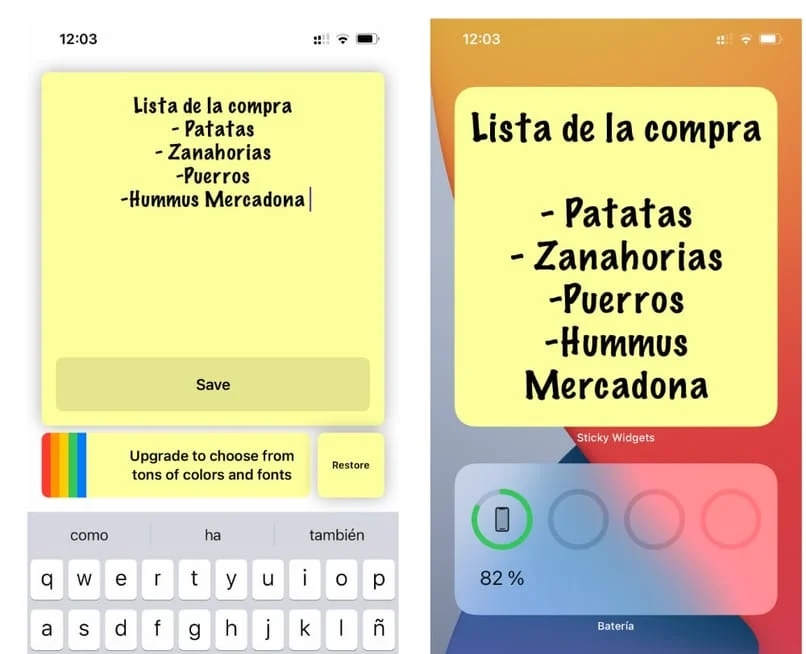
كيف أرى ملاحظاتي على الأيفون
في تطبيق Notes، يمكنك الوصول إلى مجموعة الملاحظات بأكملها وكل المستندات المرفقة بها. لتتمكن من رؤيتها، يجب عليك اتباع هذا الإجراء البسيط:
أولاً، يجب عليك فتح تطبيق Notes، للقيام بذلك عليك فقط النقر على الأيقونة الخاصة به. بعد ذلك، يجب عليك البحث عن الملاحظات؛ ولهذا يجب أن تأخذ بعين الاعتبار طريقة ترتيب ملاحظاتك .
حسنًا، إذا كانت لديك جميعها في نفس المجلد، فيجب عليك البحث حسب تاريخ التعديل. سيتم ترتيب الملاحظات وفقًا لتاريخ آخر التغييرات التي أجريتها عليها. بهذه الطريقة، إذا كانت الملاحظة قد قمت بتحريرها مؤخرًا، فمن المرجح أن تكون في أعلى القائمة. من ناحية أخرى، إذا كانت ملاحظة لم تقم بكتابة أو تعديل أي شيء فيها منذ فترة طويلة، فيجب عليك البحث بين العناصر الأخيرة في القائمة.
إذا تم العثور على الملاحظات في الدلائل أو المجلدات، فمن الضروري إجراء بحث فيها، أو يمكنك إجراء بحث في الشريط العلوي. يتم ترتيب هذه المجلدات أيضًا إما أبجديًا أو حسب تاريخ تعديل الملاحظات التي تحتوي عليها.
توفر لنا واجهة Notes أيضًا الكلمات الأولى من كل ملاحظة لتسهيل البحث. قد يختلف هذا العدد من الأحرف السابقة اعتمادًا على حجم الخط الذي قمنا بتكوينه على جهاز iPhone الخاص بنا.
إذا تم العثور على الملاحظة التي نبحث عنها، لفتحها يجب النقر عليها؛ وبهذه الطريقة يمكننا عرض كافة محتوياته. بالإضافة إلى ذلك، إذا كان محتوى الملاحظة يحتوي أيضًا على مستندات مثل الصور أو التسجيلات الصوتية أو PDF أو أي نوع آخر من المستندات؛ ومن الضروري النقر عليه مرة أخرى لتتمكن من مشاهدته.
على جهاز كمبيوتر Mac الخاص بي
في حالة جهاز Mac، يجب علينا أولاً تشغيل جهاز Mac الخاص بنا والذي يجب أن يحتوي على أحدث نظام تشغيل Mac X.
إذا نظرنا إلى شاشتنا الرئيسية، فسنرى أنه في الزاوية اليسرى السفلية سيكون هناك رمز يحمل شعار Apple؛ نضغط عليه بالنقر بزر الماوس الأيسر.
بعد ذلك، سيتم فتح قائمة بالتطبيقات والمجلدات المختلفة، ندخل إلى قسم الأدوات؛ هناك سنجد تطبيقًا يسمى مدونة الملاحظات، نفتحه وسيفتح مربع نص يمكننا حفظ ملاحظاتنا فيه.
من ناحية أخرى، لعرض ملاحظاتنا المخزنة على جهاز iPhone أو iPad الخاص بنا، يجب علينا الانتقال إلى قسم أدوات مدونة الملاحظات. ثم إلى القسم الذي يقول “استعادة الملاحظات”.
الآن، سيطلب منا جهاز الكمبيوتر الخاص بنا إدخال البريد الإلكتروني وكلمة المرور على iCloud. بمجرد إدخال بياناتنا، سنواصل النقر فوق قسم مزامنة الملاحظات ونراها أخيرًا على جهاز الكمبيوتر الخاص بنا.
كيف أقوم بتحرير الملاحظات على شاشة جهاز iPhone أو iPad؟
يتيح لك تطبيق Sticky Widget عرض ملاحظاتك في شكل ملاحظات لاصقة تبدو جميلة جدًا على شاشتك. اضغط لفترة طويلة على أيقونة القطعة حتى تظهر كلمة “تحرير”. انتقل إلى قسم الألوان وحدد اللون المفضل لديك.
يمكنك أيضًا وضعها في أي مكان على الشاشة وفي هذه اللحظة ستكتب الملاحظة التي تحتاج إلى تذكرها. إذا كنت تريد كتابة ملاحظتك بعدة لغات، فيمكنك القيام بذلك باستخدام لوحة المفاتيح. من خلال القيام بكل هذه العمليات سوف تكون قادرا على عرض ملاحظتك.
من ناحية أخرى، هناك أيضًا تطبيقات أخرى لوضع ملاحظاتك، وهي خاصة بجهاز iPad الخاص بك ولكن يمكنك أيضًا استخدامه على جهاز iPhone الخاص بك، وهو “TapNote” ، كل ما عليك فعله هو تثبيته لبدء استخدامه. يضع هذا التطبيق عدة ملاحظات على الشاشة، ستظهر في البداية كوصول سريع، وعند الوصول إليها سترى جميع الملاحظات التي تريدها.
كيف تحافظ على أمان الملاحظات على جهاز iPhone أو iPad؟
يفضل الكثيرون استخدام الملاحظات مباشرة بدلاً من تثبيت التطبيقات، ولهذا السبب من الضروري مراقبة ملاحظاتك؛ للقيام بذلك يمكنك وضع كلمة مرور في التطبيق. يمكنك تعديلها باستخدام iCloud ، انتقل إلى الإعدادات، وأدخل الاسم، ثم أدخل iCloud ثم اضغط على تفعيل الملاحظات. ومن خلال القيام بذلك، ستتمكن من عرض ملاحظاتك على أي جهاز Apple.
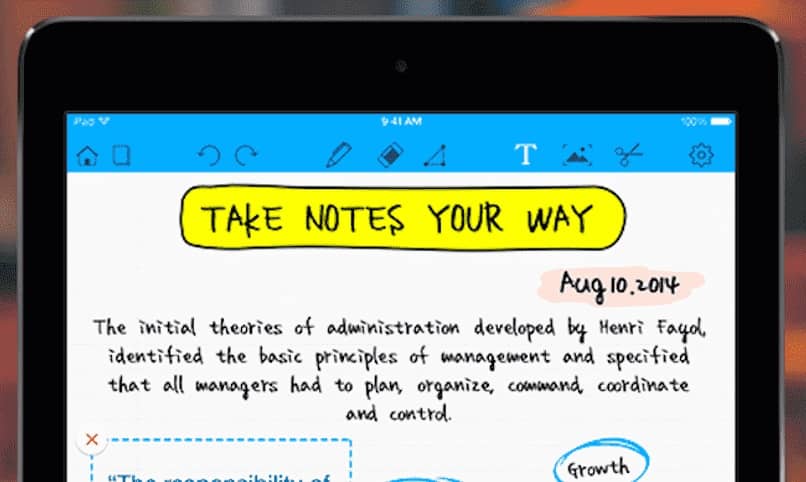
إذا كنت تريد حذفها، فادخل إلى قائمة الملاحظات، ثم اضغط على التي تريد حذفها وحركها إلى اليسار، وعندها ستظهر أيقونة سلة المهملات.
يمكنك أيضًا الانتقال إلى الإعدادات لحذفها من هذا الخيار. حاول أن يكون لديك نسخة من ملاحظة مهمة جدًا، فهذا سيساعدك في حالة حذف واحدة عن طريق الصدفة سيكون لديك نسخة احتياطية.







